Вам потрібно вирішити задачу, як творчо та естетично оформити кольори зображення або графічних елементів? Завдяки коригувальному шару "Градієнтне заповнення" в Affinity Designer ви можете це зробити. Це дає можливість структурувати та індивідуально фарбувати зображення та векторну графіку вибраними кольорами. У цьому посібнику я проведу вас крок за кроком через використання цієї функції.
Основні висновки
- Градієнтне заповнення надає можливість індивідуально прикрашати градієнтні переходи кольорами.
- Його можна використовувати для фотографій та векторної графіки, щоб досягти унікального вигляду.
- Ви можете регулювати бажаний градієнт до найдрібніших деталей, налаштовуючи якірні точки.
Покрокова інструкція
Щоб ефективно використовувати градієнтне заповнення, виконайте ці кроки:
Крок 1: Підготовка робочої області
Перед тим, як почати використовувати градієнтне заповнення, переконайтеся, що у вас відкрито відповідний проект. У моєму прикладі є прямокутник як фон, на якому розташоване фото та група з кнопками. Але можна використовувати будь-яку графіку.
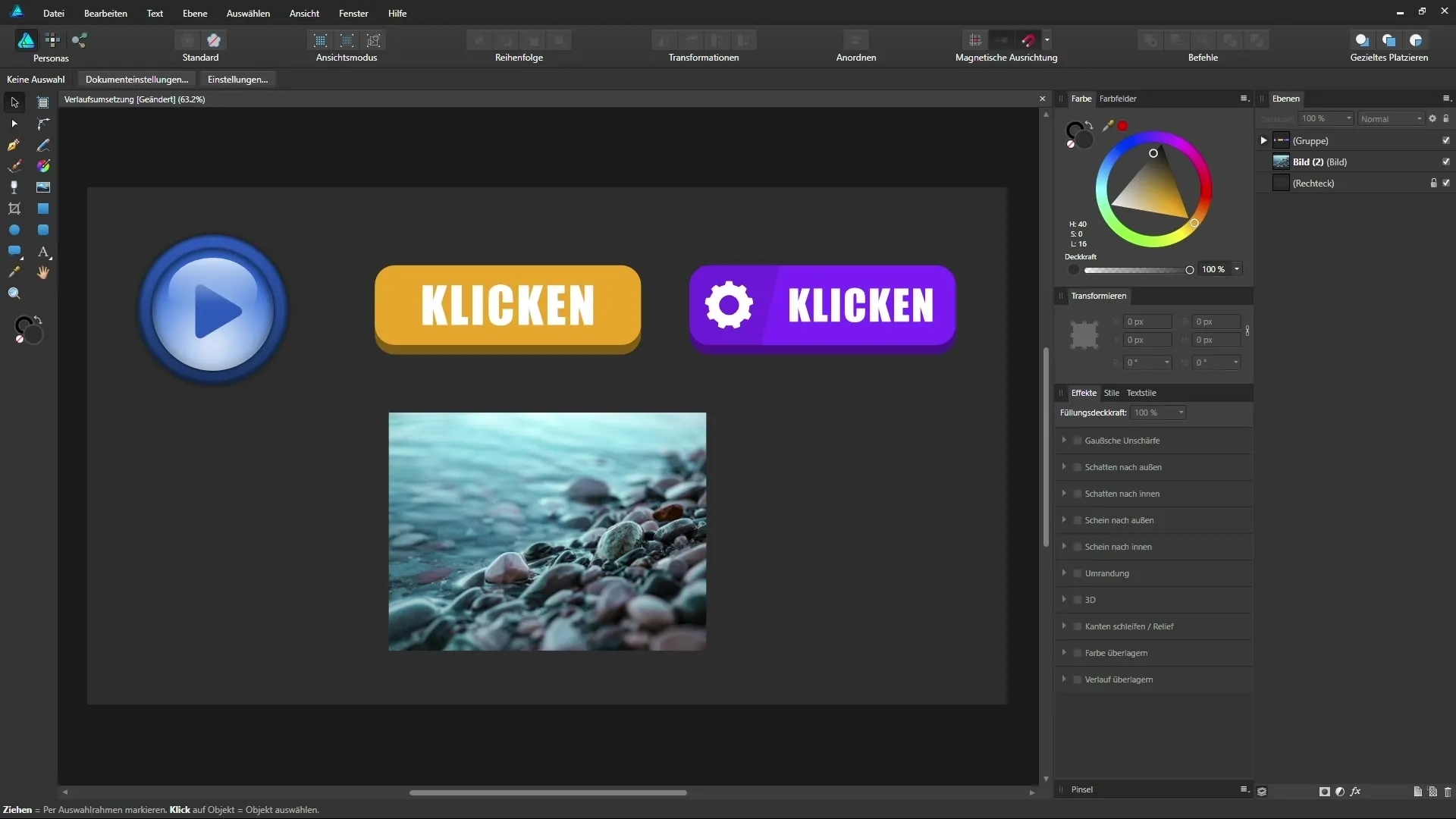
Крок 2: Вибір елементів
Спершу виберіть групу або елемент, який хочете модифікувати. Я вибрав групу з кнопками. Далі перейдіть до налаштувань і виберіть "Градієнтне заповнення". Це застосує градієнтне заповнення безпосередньо як підшар або маску.
Крок 3: Налаштування градієнту
Якщо градієнтне заповнення було додано, з'явиться стандартний градієнт. Зараз його потрібно налаштувати. За замовчуванням цей градієнт не виглядає надто естетично, тому почніть з переміщення важелів градієнта. Наприклад, ви можете видалити середній важіль, що вказує на зелену частину, щоб отримати простіший градієнт.
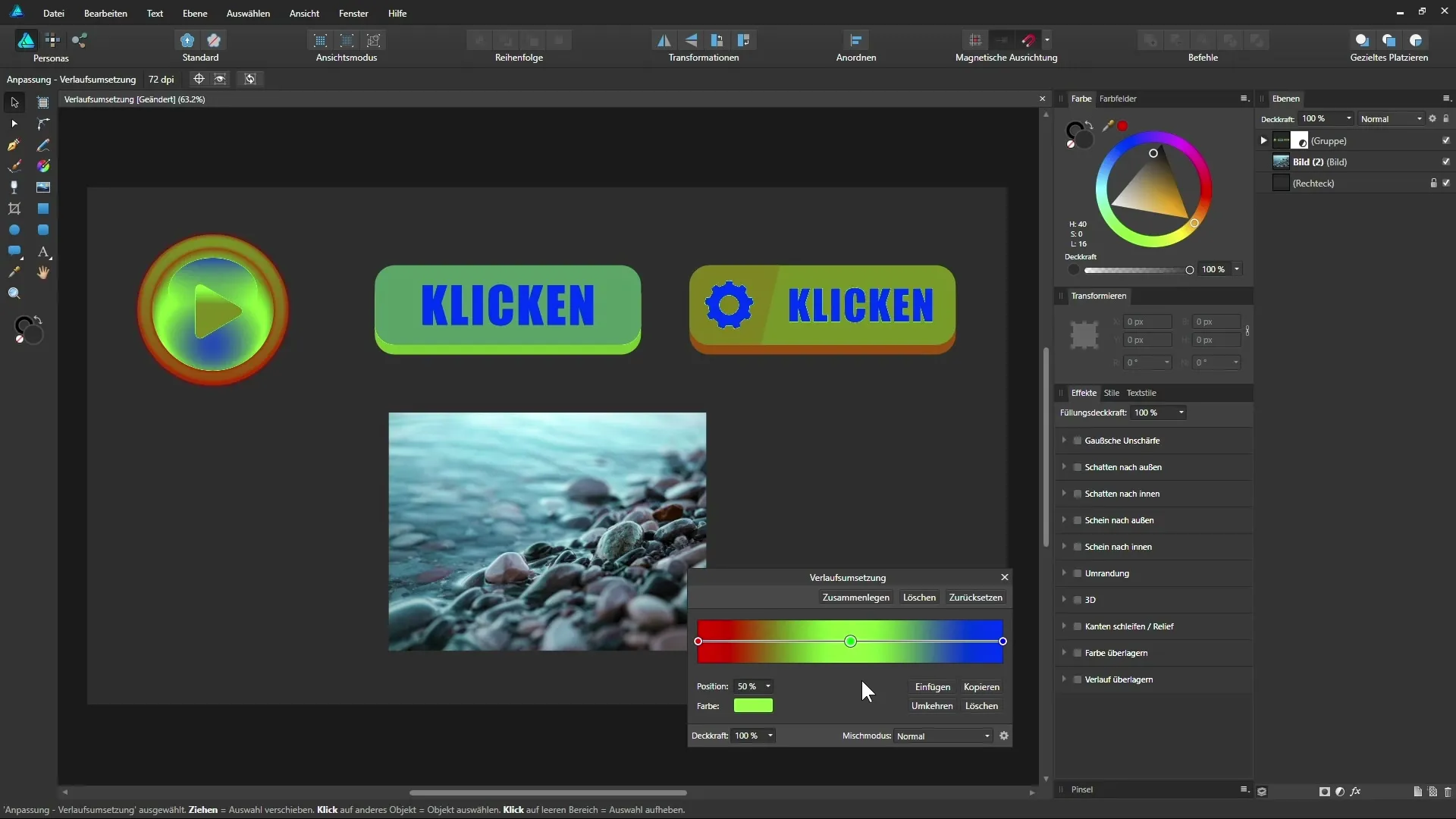
Крок 4: Призначення кольору
Наступний крок полягає в тому, щоб призначити кольори різним градієнтним відтінкам. Подумайте, які кольори ви хочете використовувати для своєї графіки. Наприклад, градієнт від чорного до білого в поєднанні з градієнтом може призвести до того, що чистий чорний колір буде зображений червоним, а чистий білий — блакитним.
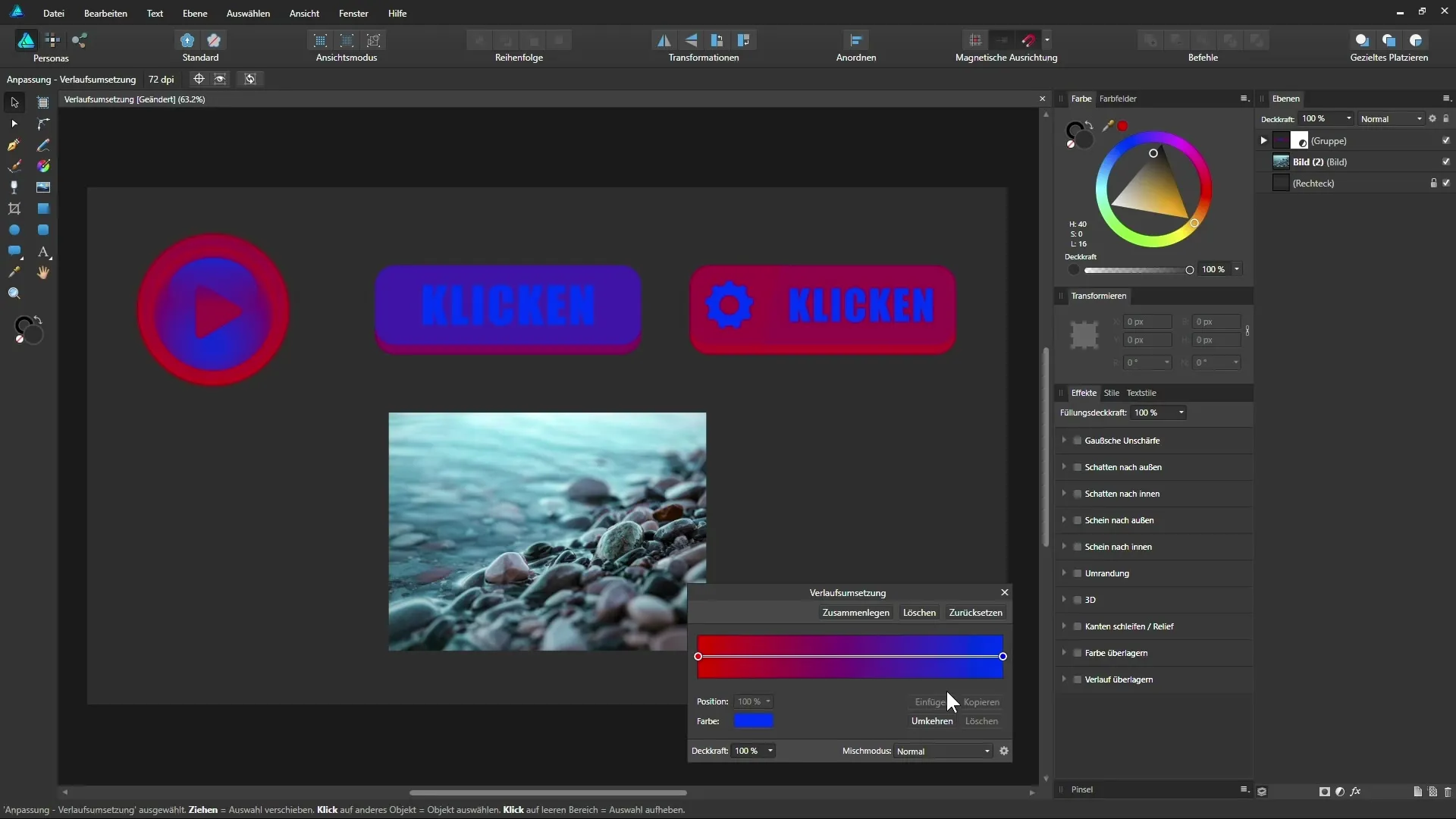
Крок 5: Створення чорно-білого оформлення
Якщо ви хочете досягти чорно-білого оформлення, просто призначте чорний колір для темних областей і білий для світлих. Клацніть на лівий важіль і виберіть чорний. Потім перейдіть до правого важеля і виберіть білий. Таким чином, ви швидко зможете створити естетичне чорно-біле зображення.
Крок 6: Уточнення кольорового градієнту
Тепер ви можете продовжувати налаштування, додаючи додаткові якорі точки та змінюючи їх розташування. Наприклад, ви можете поставити якорну точку для теплого оранжевого, щоб створити цікаве кольорове поєднання. Експериментуйте з позиціями якорних точок, щоб досягти бажаного вигляду.
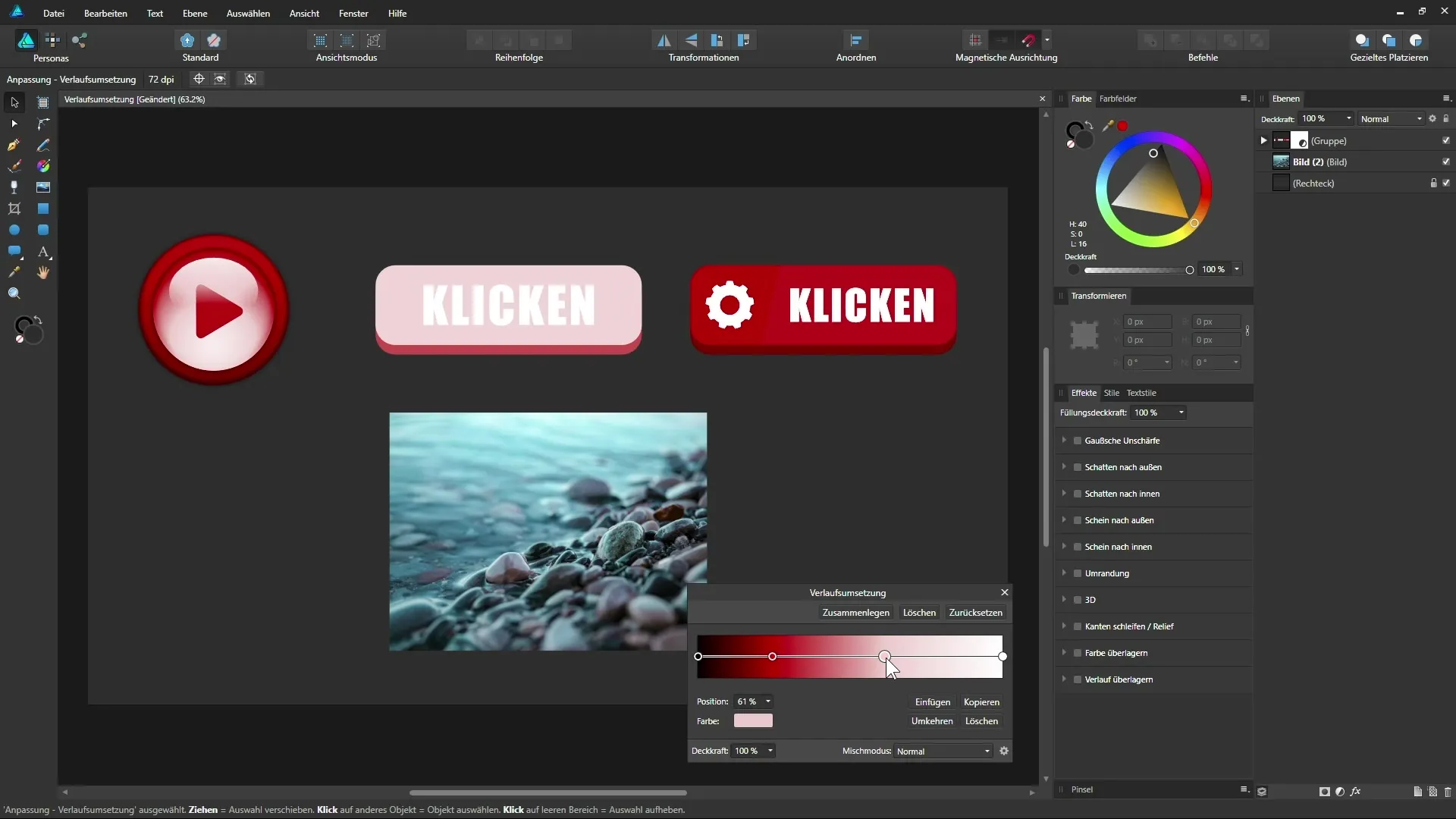
Крок 7: Застосування до фотографій та інших графіків
Ця техніка, звичайно, працює не тільки для кнопок, а й для фотографій. Використовуйте дизайнерські інструменти в Affinity, щоб модифікувати кольори у ваших фотографіях за вашим смаком. Ви побачите, що градієнтне заповнення все ще вплине лише на групу, оскільки воно застосовується як маска.
Крок 8: Використання на всьому документі
У вас є можливість застосувати коригувальний шар до всього документа. Це особливо корисно, якщо ви, наприклад, оформляєте флаєр і хочете спробувати різні кольорові комбінації. Грайте з кольоровою палітрою, щоб побачити, як виглядає весь документ з різними кольорами.
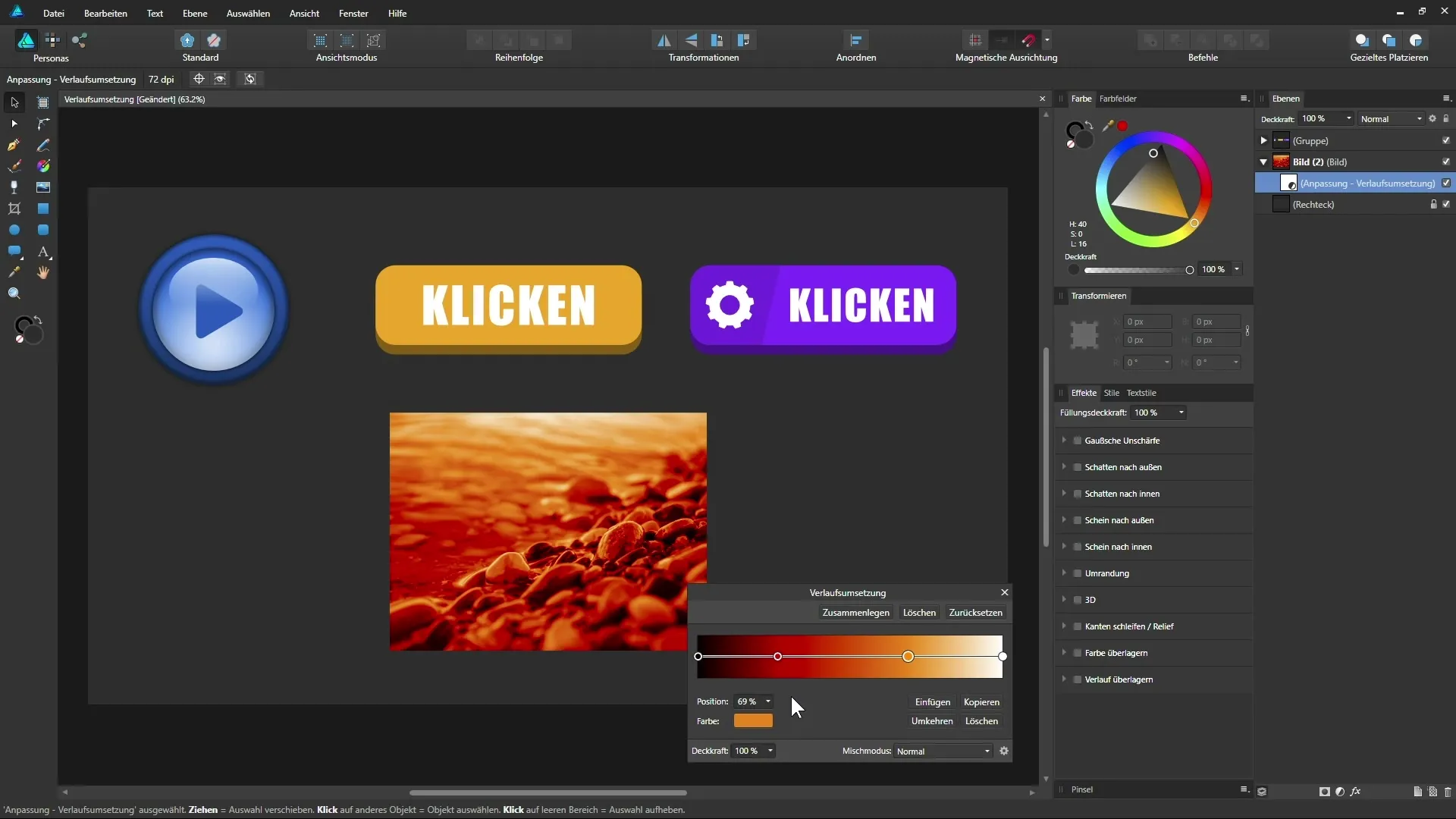
Підсумок – Розуміння градієнтного заповнення в Affinity Designer
Градієнтне заповнення є гнучким і творчим інструментом в Affinity Designer, за допомогою якого ви можете легко змінювати кольорову гамму своїх графіків і фотографій. Ви дізналися, як працювати з якорними точками та впливати на весь документ, щоб досягти саме того вигляду, який ви прагнете.
Часто задавані питання
Як вибрати групу в Affinity Designer?Просто клацніть на групу в палітрі шарів.
Як можу я налаштувати кольори градієнту?Перемістіть важелі градієнту та виберіть бажані кольори.
Як можу я застосувати градієнтне заповнення до фотографії?Перетягніть коригувальний шар до шару з зображенням і відпустіть його.
Чи можу я застосувати градієнтне заповнення до всього документа?Так, ви також можете застосувати коригувальний шар до інших графік у проекті.


